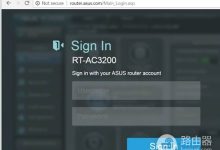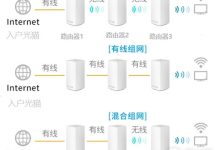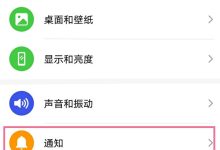小米路由器与米家APP的深度整合,让用户不仅能通过手机远程控制路由器,还能实现防蹭网、设备限速、儿童上网保护等智能化管理。本文以最新版米家APP和小米路由器(如AX3600、Redmi AX6等)为例,详细讲解绑定步骤及核心功能使用方法,助你轻松掌控家庭网络。
一、绑定前的准备工作
- 设备要求:
- 已完成初始化设置的小米路由器(需连接互联网)。
- 智能手机(Android/iOS)安装最新版米家APP(可从应用商店下载)。
- 手机与路由器连接至同一Wi-Fi网络(建议使用2.4GHz频段,信号更稳定)。
- 路由器状态检查:
- 确保路由器指示灯为蓝色常亮(正常工作状态)。
- 若路由器未初始化,需先通过浏览器访问
192.168.31.1完成基础设置(参考前文安装教程)。
二、分步绑定流程
步骤1:打开米家APP并登录账号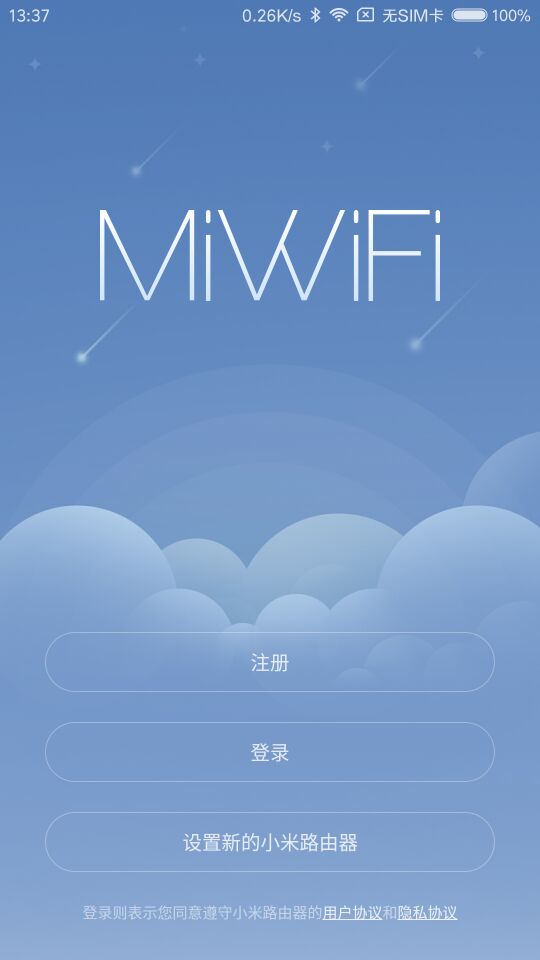
- 打开米家APP,使用小米账号登录(若无账号需先注册)。
- 允许APP获取位置权限(部分功能需基于地理位置服务)。
步骤2:添加设备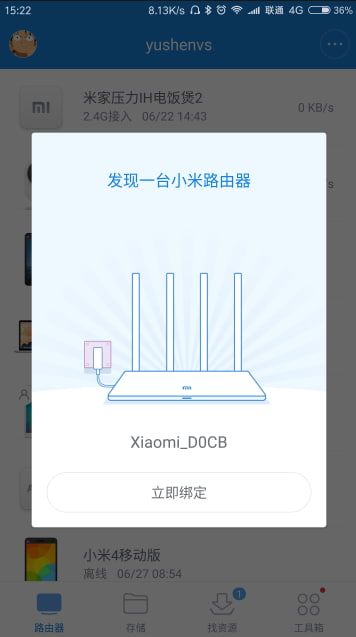
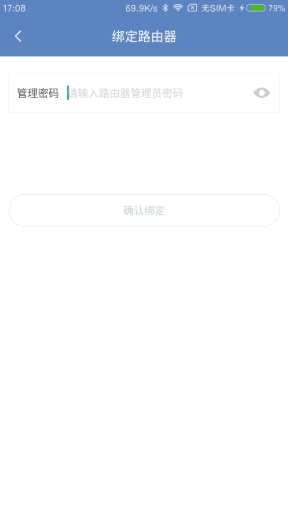
- 方法一:自动扫描发现
- 确保手机蓝牙开启,点击米家APP首页右上角“+”号。
- 选择“添加设备”,APP会自动扫描附近的小米智能设备。
- 在列表中找到“小米路由器”,点击“立即连接”。
- 方法二:手动选择型号
- 若自动扫描未找到设备,点击“手动添加”。
- 在搜索框输入路由器型号(如“AX3600”),或选择分类“网络设备” → “路由器”。
步骤3:连接路由器Wi-Fi
- APP会提示“前往连接路由器Wi-Fi”,点击后自动跳转至手机Wi-Fi设置页面。
- 选择路由器初始信号(如Xiaomi_XXXX),返回米家APP继续。
步骤4:验证管理员权限
- 输入路由器管理密码(即初始化时设置的密码,非Wi-Fi密码)。
- 若忘记密码,可长按路由器Reset键10秒复位后重新设置。
步骤5:完成绑定并命名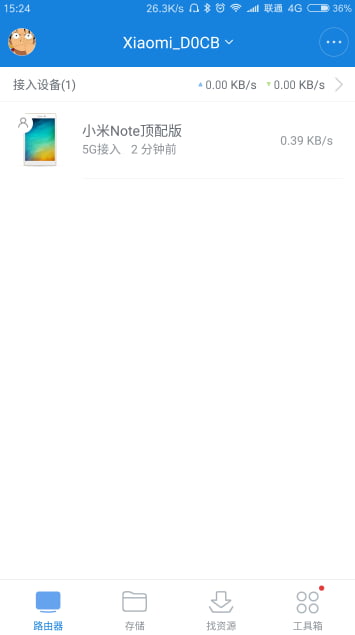
- 验证通过后,APP会显示路由器信息,点击“完成”。
- 可自定义设备名称(如“客厅路由器”“卧室AX6”),方便后续管理。
三、绑定后核心功能详解
1. 实时监控网络状态
- 在米家APP首页点击路由器图标,进入管理界面。
- 查看实时网速、连接设备数、上传/下载流量,快速定位网络卡顿原因。
2. 防蹭网与设备管理
- 一键踢人:在“设备列表”中查看所有连接设备,发现陌生设备可立即断开或加入黑名单。
- 设备限速:对特定设备(如游戏主机、电视)设置上传/下载速度上限,避免抢占带宽。
- 上网时间控制:为儿童设备设定每日可用时段,防止沉迷网络。
3. 安全防护升级
- 防火墙设置:开启恶意网站拦截,防止家人访问诈骗、病毒网站。
- Wi-Fi优化:自动检测信道干扰,推荐最佳频段(2.4GHz/5GHz),提升信号质量。
- 固件更新:在“系统设置”中检查路由器固件版本,一键升级至最新安全补丁。
4. 智能场景联动(进阶玩法)
- 结合米家其他智能设备,创建自动化场景:
- “离家模式”:当手机GPS定位离开家时,自动关闭路由器(节省电量)。
- “观影模式”:通过小爱同学语音指令,优先保障电视设备网速。
四、常见问题解决
- Q1:绑定时提示“设备离线”?
- 检查路由器是否通电、指示灯是否正常。
- 确保手机与路由器连接同一Wi-Fi,或尝试重启路由器后重试。
- Q2:APP找不到路由器型号?
- 确认路由器为小米/Redmi品牌,且支持米家联动(部分旧款可能需刷机升级)。
- 在米家APP“我的” → “帮助与反馈”中搜索型号支持列表。
- Q3:如何解绑路由器?
- 进入路由器管理界面 → “系统设置” → “删除设备”,或长按路由器Reset键复位。
五、总结:绑定米家的三大核心价值
- 远程掌控:即使外出也能管理家庭网络,随时调整设备权限。
- 安全无忧:防蹭网、恶意网站拦截等功能筑牢网络防线。
- 智能生态:与米家摄像头、智能插座等设备联动,打造全屋智能场景。
通过米家APP绑定小米路由器,你获得的不仅是一个网络设备,更是一个可定制、可扩展的智能网络中枢。按照本文步骤操作,5分钟即可完成绑定,开启高效、安全的智慧生活!

 路由网
路由网